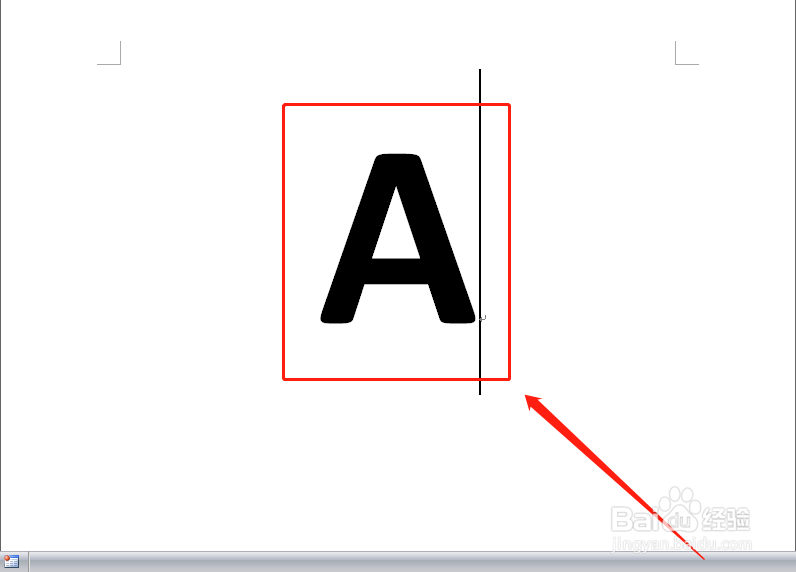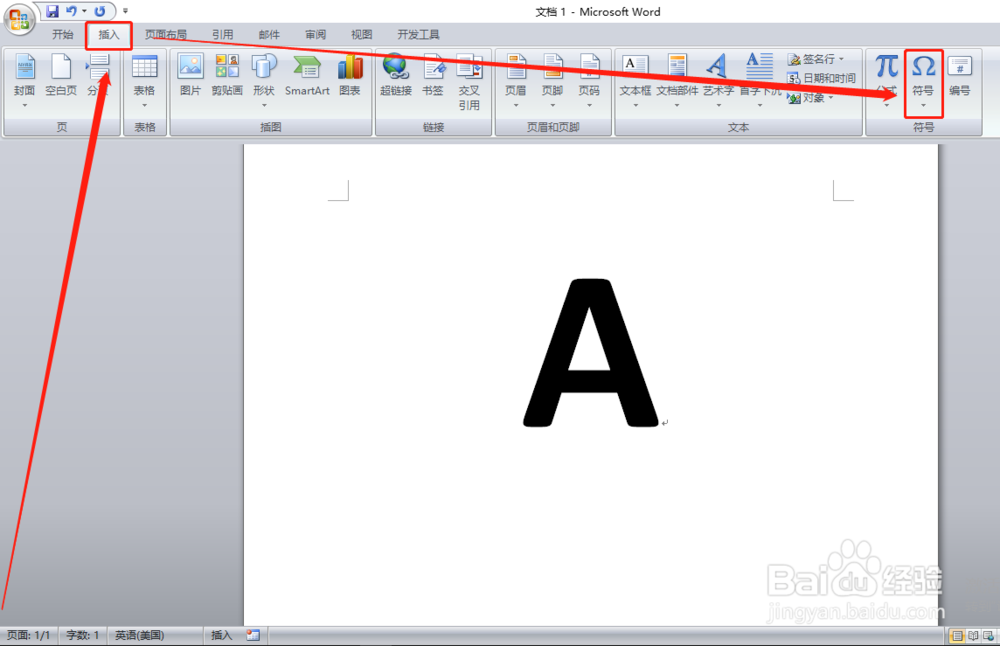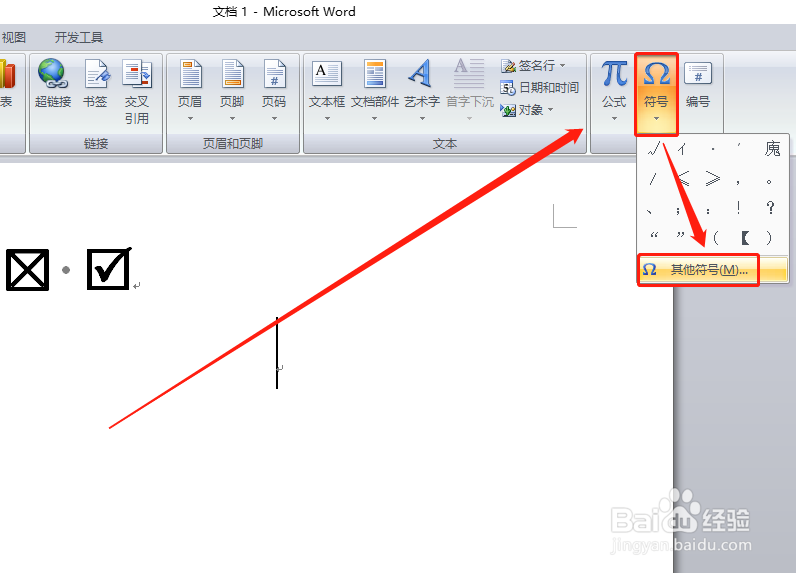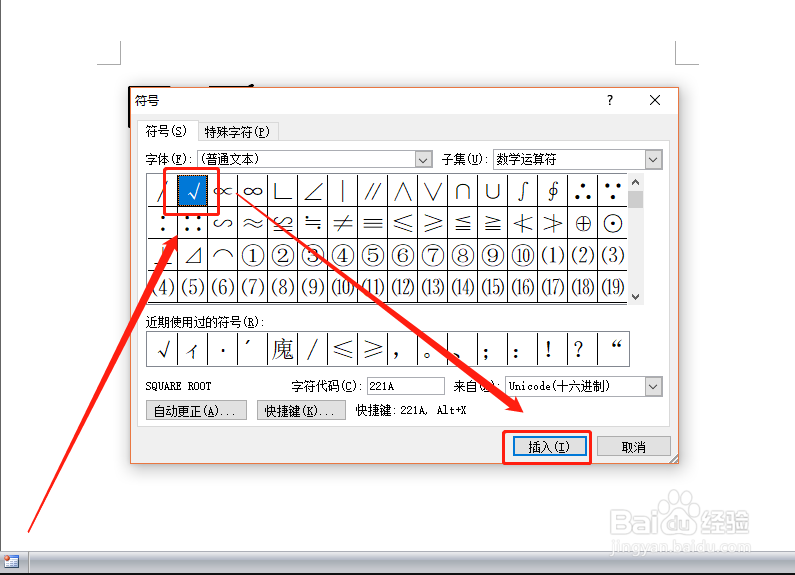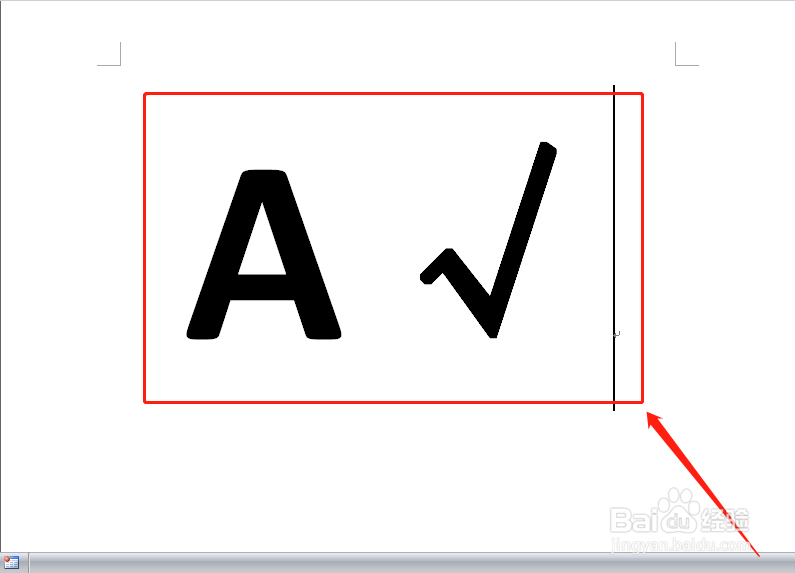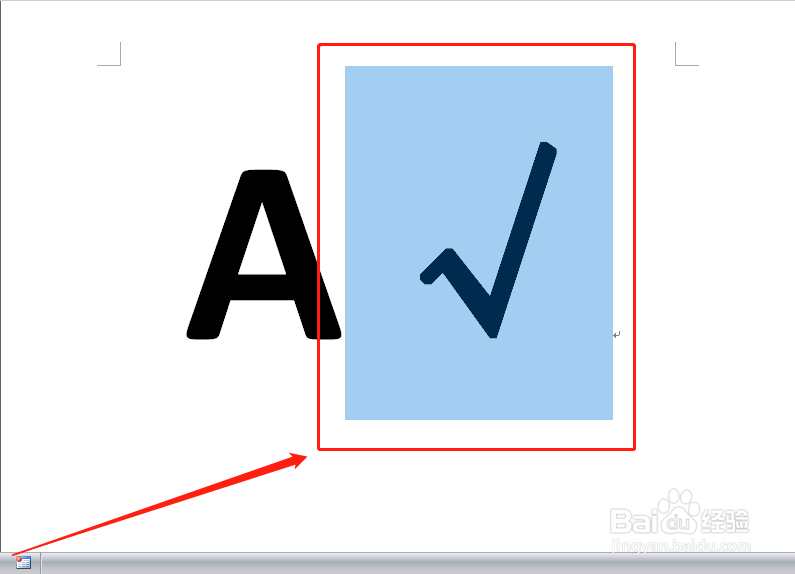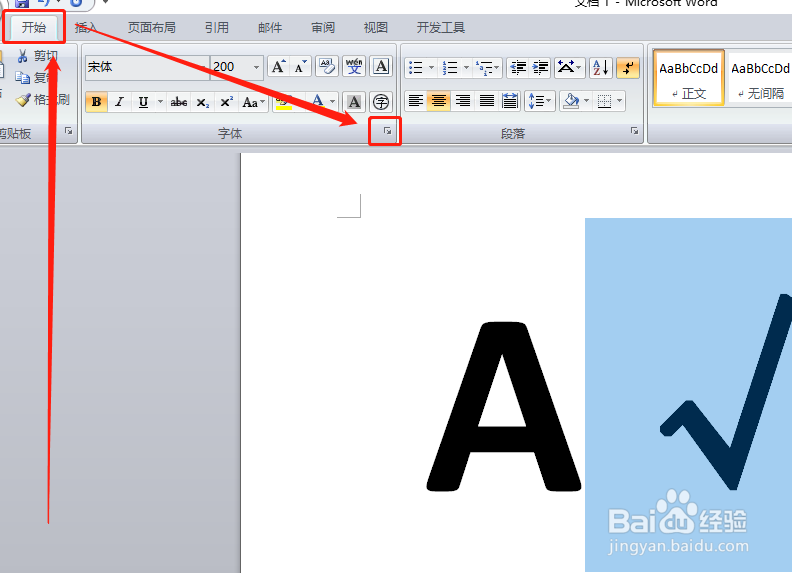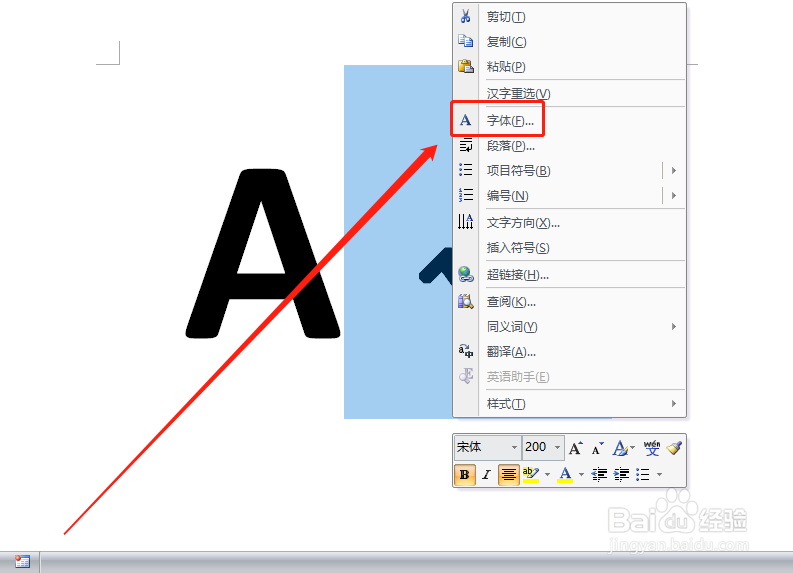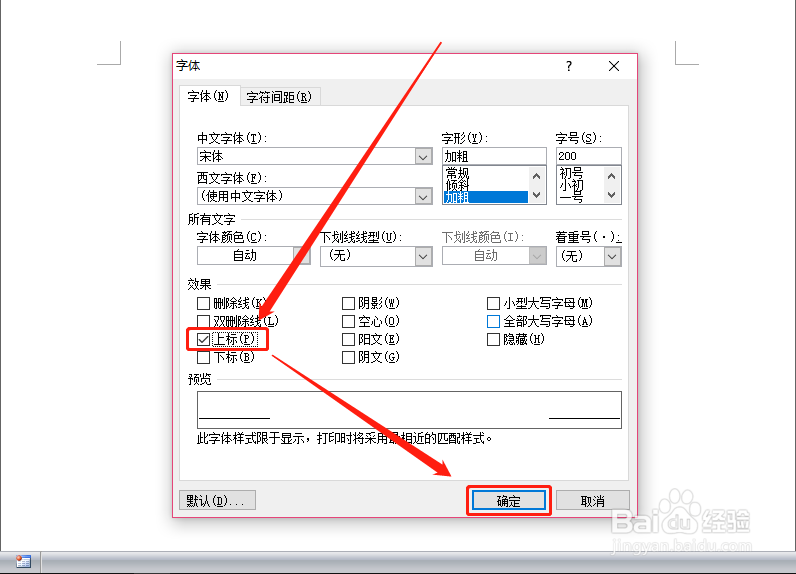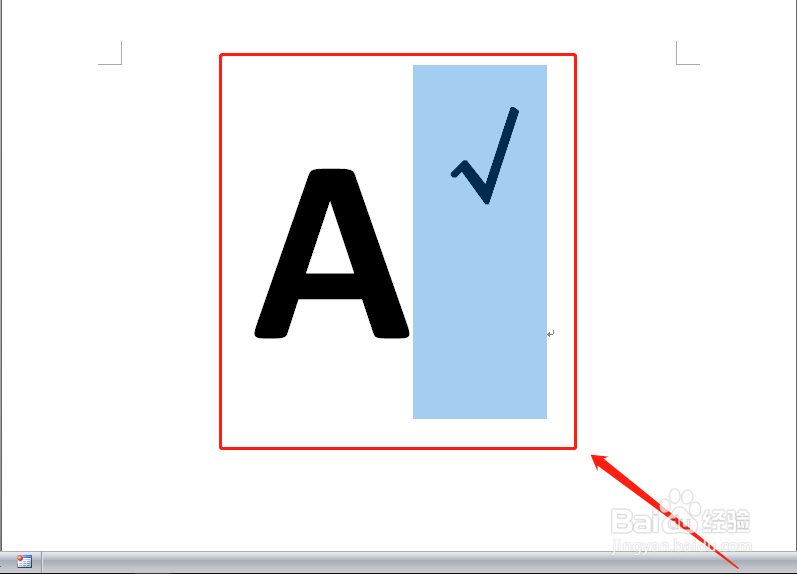word如何/怎么在字母上打对号/对勾上标对勾
在字母上打对勾,对于制作选择题等之类的输入来说,不仅常见,而且非常实用。相关知识,点击了解。
工具/原料
电脑
office系统/wps系统
一、字母上标对勾
1、打开word文档,并输入字母。
2、将光标置于字母后,点击“插入—符号”。
3、点击符号下方箭头,在下拉菜单中点击“其他符号”。
4、在弹出窗口中的“普通文本”“数学运算符”中双击“√”或点击“插入”,然后关闭窗口。
5、这样字母后面就有了对号。
6、选中对号。
7、在“开始”工具栏中点击“字体”功能区右下角箭头。
8、或者在对勾上面右键,在右键菜单中点击“字体”。
9、在打开窗口中勾选上标,然后点击确定。
10、字母上标对勾就有了。
11、还有字母顶部对勾和下部对勾两种,后面分享。
声明:本网站引用、摘录或转载内容仅供网站访问者交流或参考,不代表本站立场,如存在版权或非法内容,请联系站长删除,联系邮箱:site.kefu@qq.com。
阅读量:57
阅读量:54
阅读量:55
阅读量:49
阅读量:63